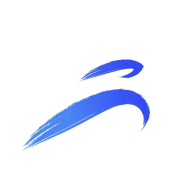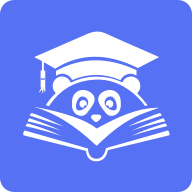u盘显示请插磁盘怎么解决_u盘显示请插磁盘怎么解决问题
2025-04-03 08:49:28作者:饭克斯
在日常生活中,U盘因其方便携带和大存储容量而被广泛应用。但是有时我们会遇到一些令人头疼的问题,比如电脑在插入U盘后显示“请插入磁盘”。这一信息不仅让人困惑,也可能造成重要数据无法访问。下面我们将探讨导致这一问题的原因以及解决方法。

一、问题分析
U盘显示“请插入磁盘”的原因通常有以下几种:
1. U盘损坏:长期使用或不当拔插,可能导致U盘内部芯片损坏,从而无法正常识别。
2. 接口问题:是不良的USB接口或本身的USB端口存在问题,可能导致无法有效读取U盘。
3. 文件系统损坏:U盘的文件系统可能被破坏,导致操作系统无法识别其存储内容。
4. 驱动程序问题:计算机端的USB驱动程序可能未正确安装或出现故障,导致无法识别U盘。
二、解决方案
针对上述问题,我们可以尝试以下几种解决方法:
1. 更换USB接口
首先您可以尝试将U盘插入到电脑的其他USB接口。如果原来使用的是USB 2.0接口,可以尝试换到USB 3.0接口,或者反之。这样可以排除接口损坏导致的识别问题。
2. 检查U盘状态
通过将U盘插入其他电脑或设备上查看其是否能被识别。如果在其他设备上也无法识别,基本可以判断U盘可能损坏。如果能够被识别,则问题可能出在您的电脑上。
3. 更新或重新安装驱动程序
有时驱动程序的问题也会导致U盘无法识别。您可以通过以下步骤更新或重新安装USB驱动程序:
1. 右键点击“我的电脑”,选择“管理”。
2. 在管理窗口中选择“设备管理器”。
3. 找到“通用串行总线控制器”,然后右键点击U盘设备,选择“卸载设备”。
4. 断开U盘连接,重新启动电脑,然后重新插入U盘,系统会自动重新安装驱动程序。
4. 使用数据恢复工具
如果U盘能够在某个设备上识别但显示为空,可能是文件系统损坏。可以尝试使用一些数据恢复软件,如Recuva、EaseUS Data Recovery Wizard等来恢复U盘中的数据。但这样的操作有可能进一步损坏数据,所以在执行前请谨慎评估。
5. 格式化U盘
如果上述方法均无效,最后的手段是格式化U盘。格式化会删除U盘中的所有数据,所以在决定格式化之前,请确保重要数据已备份。
格式化的方法如下:
1. 右键点击“此电脑”,选择U盘。
2. 选择“格式化”选项,选择相应的文件系统(一般选择FAT32或者exFAT),然后点击“开始”。
3. 等待格式化完成,随后再尝试访问U盘。
三、预防措施
为了避免今后再次出现“请插入磁盘”的问题,建议采取以下预防措施:
1. 安全弹出:确保在拔出U盘之前,使用“安全删除硬件”功能来防止数据丢失。
2. 定期备份:定期将U盘中的重要文件备份到其他存储设备中,以防止数据丢失。
3. 避免物理损伤:尽量避免U盘受到物理冲击和潮湿环境的影响,以延长其使用寿命。
总之“请插入磁盘”提示虽然常见,但通过以上的步骤和方法,可以有效地排查和解决问题。希望每位读者都能在使用U盘时更加顺畅。
相关攻略
- u盘启动盘安装win11_u盘安装win11启动失败
- u盘制作win10启动盘_u盘怎样制作win10启动盘又能进pe的那种
- U盘选择指南:USB3.1与3.2的优劣对比及与3.0的区别分析
- UG数控车床编程详细步骤与实例解说视频教程
- USB3.1与USB3.2优盘对比:哪个更值得购买
- u盘安装win10系统教程图解u盘安装win10系统步骤图解
- UC手机浏览器如何设置密码锁UC浏览器设置密码的详细流程
- u盘加密不知道密码怎么解除,u盘加密不知道密码怎么解除
- unixlinux系统编程,linux/unix网络编程
- u盘的容量大于硬盘的容量吗,u盘的容量大于硬盘的容量吗怎么办
- unix系统和linux系统,unix系统和linux系统的区别的代码区别大吗
- u盘装机用iso还是gho,u盘启动用gho还是iso
- ubuntu修改ssh端口,ubuntu修改ssh配置文件
- ultraiso怎么加载镜像,ultraiso镜像文件
- Ubuntu与CentOS系统对比:优缺点分析与选择指南
- u盘启动软件生成ios